Uzdevumu pārvaldnieks neparāda procesus, ko darīt? Windows 8 uzdevumu pārvaldnieks
Kā jūs zināt, tā saucamais uzdevumu pārvaldnieks iekšāKatras paaudzes operētājsistēmas Windows ir pietiekami spēcīga lieta, kas spēj daudz. Patiešām, lielākā daļa mūsdienu datoru sistēmu lietotāju to izmanto citiem mērķiem (tikai, lai pabeigtu piekārtošanas programmas). Bet dažreiz tas notiek, ka uzdevumu pārvaldnieks neuzrāda nekādus procesus. Apskatīsim, kā novērst šo situāciju.
Kas ir Windows XP uzdevumu pārvaldnieks, iepriekšējās vai nākamās versijas?
Dispečers pats ir unikālslīdzeklis, kā pārvaldīt visu sistēmu kopumā, ļaujot mainīt parametrus tā saucamo lidojumu laikā, netraucējot mainīt grupas politikas iestatījumus un nemainot reģistra atslēgas un ierakstus.

Ikviens zina, ka to izraisa parastietrīsposu kombinācija Ctrl + Alt + Del. Lielākā daļa lietotāju to izmanto, kad programma "uzkaras". Protams, galvenajā izvēlnē jūs varat "nogalināt" šādu procesu. Tomēr nedaudzi lietotāji domā par to, ka pakalpojumos vai procesos jūs varat atrast izsmeļošu informāciju par to, kas pašlaik tiek veikts, kā to un to atspējot.
Bet šeit ir grūtības, ja iepriekš ar piekļuvi tam navradās problēmas (it īpaši Windows Vista, XP versijās un tālāk), tad, sākot ar "septiņiem", pakalpojumu var bloķēt. Tātad izrādās, ka uzdevumu pārvaldnieks neuzrāda nekādus procesus. Windows sistēmā, kad piekļūst administratora tiesībām, tiek parādīta pat īpaša poga, kas ļauj parādīt visus pakalpojumus, ja kaut kāda iemesla dēļ dispečers pats ir, tā sakot, sabrukušā stāvoklī. Bet apskatīsim, kāpēc uzdevumu pārvaldnieks neuzrāda procesus, vairāk globālu.
Kāpēc uzdevumu pārvaldnieks datorā nerāda procesus?
Šī nosacījuma pamatcēlonis var būtvienkārša lietotāja piekļuves atcelšana pakalpojumam no datora administratora vai tīkla administratora. Tas attiecas uz laiku, kas viņu iejaukšanās nepieredzējis lietotājs var sagraut sistēmu. Un, ja jūs ņemt vērā versiju Windows tīkla, un pat lejupielādēt no centrālā servera, nevis vietējo termināli, tad vispār par jebkuras piekļuves tiesības, nevar runāt.
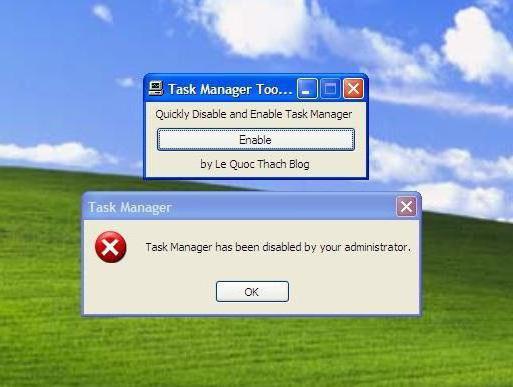
No otras puses, var būt situācijas,kad pat ar administratīvām tiesībām nav procesa kartēšanas. Noskaidrojam, ko darīt, ja uzdevumu pārvaldnieks neparāda procesus populārākās Windows 8 operētājsistēmas piemērā.
Vienkāršākā dispečera palaišanas metode
Ja kāds to nezina, varat piekļūt šim pakalpojumam, izmantojot komandu taskmgr izvēlnē "Palaist". Šajā gadījumā mēs turpināsimies no tā, ka joprojām ir pieejama dispečers.
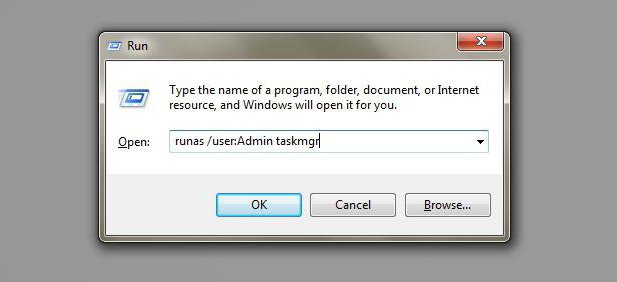
Lai sāktu šo pakalpojumu, ievadot komanduJums vajadzētu izmantot zemāk esošo lauku, kur jūs varat norādīt sākumu kā administratoru vai atbilstošo komandu. Ir ievadīti Laba Bet kāpēc koda formai ir nedaudz neparasts attēlojums, ne tikai procesi, bet arī cilnes?
Parasti tas ir saistīts tikai ar programmas minimizēto skatu. Pietiek tikai ar dubultklikšķi uz galvenā loga (parasti tā augšpusē), jo dispečers pārvēršas par pazīstamo formu.

Tomēr tas vēl nav viss. Piemēram, ņemiet visvienkāršāko situāciju, kad Windows 7 uzdevumu pārvaldnieks nerāda procesus (vietējie, kas vienādi attiecas arī uz versijām 8 un 10). Jums vajadzētu izmantot tālāk redzamo pogu, lai parādītu visu lietotāju procesus. Gadījumā, ja lietotāja konta kontrole ir atspējota (tas nozīmē, grupas politika un sistēmas reģistrs), pogas vietā tiks parādīta izvēles rūtiņa.
Piekļuves tiesību labošana
Vieglākais veids, kā iespējot piekļuvi, irizmantojiet grupas politikas iestatījumu izmaiņas (komandu gpedit.msc). Jums jāiet vērā lietotāja konfigurācijā (pat ja tas nav administrators), tad izmantojiet administratīvās veidnes sadaļas un sistēmas iestatījumus.
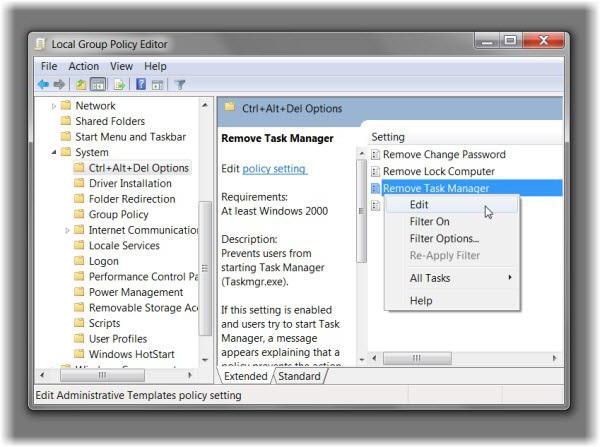
Labajā laukā vienkārši izvēlieties parametruatspējot uzdevumu pārvaldnieku un ievadot tā rekvizītus vai rediģēšanas iespējas. Šeit jums ir jāiestata parametrs vai nu "Nav iestatīts", vai "Atspējots". Pēc sistēmas restartēšanas viss darbosies.
Konflikti programmas līmenī
Vēl viena lieta ir tad, kad sistēma ir instalētaalternatīva programmatūras produkts. Piemēram, tā pati AVZ PC Tune Up optimizētāja pakete iesaka aizstāt standarta uzdevumu pārvaldnieku ar vienu no saviem. Izmantojot standarta izsaukumu, var rasties programmas konflikts, kas saistīts tikai ar to, ka tās sāk savstarpēji bloķēt. Šajā gadījumā pat iespējams, ka situācija, kad instalētās lietderības standarta lietderība tiek izmantota ar standarta tastatūras īsinājumtaustiņu, un, darbojoties ar standarta komandu, "Task Manager" nedarbojas kā gaidīts (mūsu gadījumā pašreizējie procesi netiek parādīti).
Tas pats attiecas arī uz lietojumprogrammām, piemēram, Procesu pārvaldnieks. Protams, šeit ir nepieciešams atvienot nomaiņu pašās programmās.
Rezultāts
Ja apkopot, var atzīmēt, ka, jauzdevumu pārvaldnieks neparāda procesus, visvienkāršākais risinājums ir palaist pakalpojumu administratora vārdā un pēc tam izmantot pogu, lai parādītu visu vietējā datora termināļa reģistrēto lietotāju procesus.
Ja problēma saistīta ar piekļuves bloķēšanupakalpojums kā tāds, jums būs jāmaina drošības iestatījumi grupas politikas vai sistēmas reģistra līmenī (izmaiņas tiek veiktas tādā pašā veidā, bet reģistrā tas ir daudz darbietilpīgāks process). Ārkārtējos gadījumos pati sistēma parādīs pogu galveno pakalpojumu logiem, kā noteikts "Top Ten". Kopumā iepriekš minētie pasākumi ir piemēroti gandrīz visām Windows versijām, sākot ar XP.








